Apple's Voice Memos è un'app gratuita che ti consente di registrare l'audio su iPhone, iPad e Apple Watch. Questa applicazione di registrazione vocale presenta un design semplice e lineare con funzionalità di registrazione e modifica di base, supportando anche la possibilità di esportare registrazioni audio su altri servizi per il backup, la condivisione o l'editing più avanzato.
L'app Memo vocali viene installata su tutti i dispositivi iOS, ma se l'hai eliminata, puoi reinstallarla gratuitamente dall'App Store.
Come registrare su iPhone con l'app Memo vocali
La registrazione dell'audio con l'app Memo vocali per iPhone è abbastanza semplice. Ecco come registrare la voce su iPhone con esso.
-
Apri l'app Memo vocali sul tuo iPhone o altro dispositivo iOS.
-
Tocca il rosso record nella parte inferiore dello schermo per avviare una nuova registrazione vocale.
Basta un rapido tocco. Non hai bisogno di tenerlo.
-
Tocca la piccola linea orizzontale rossa mentre registri per visualizzare più opzioni. Nella schermata che si apre, puoi mettere in pausa la registrazione e riprenderla per mantenere più registrazioni all'interno dello stesso file audio.
-
Tocca il rosso Stop quando si desidera interrompere la registrazione.
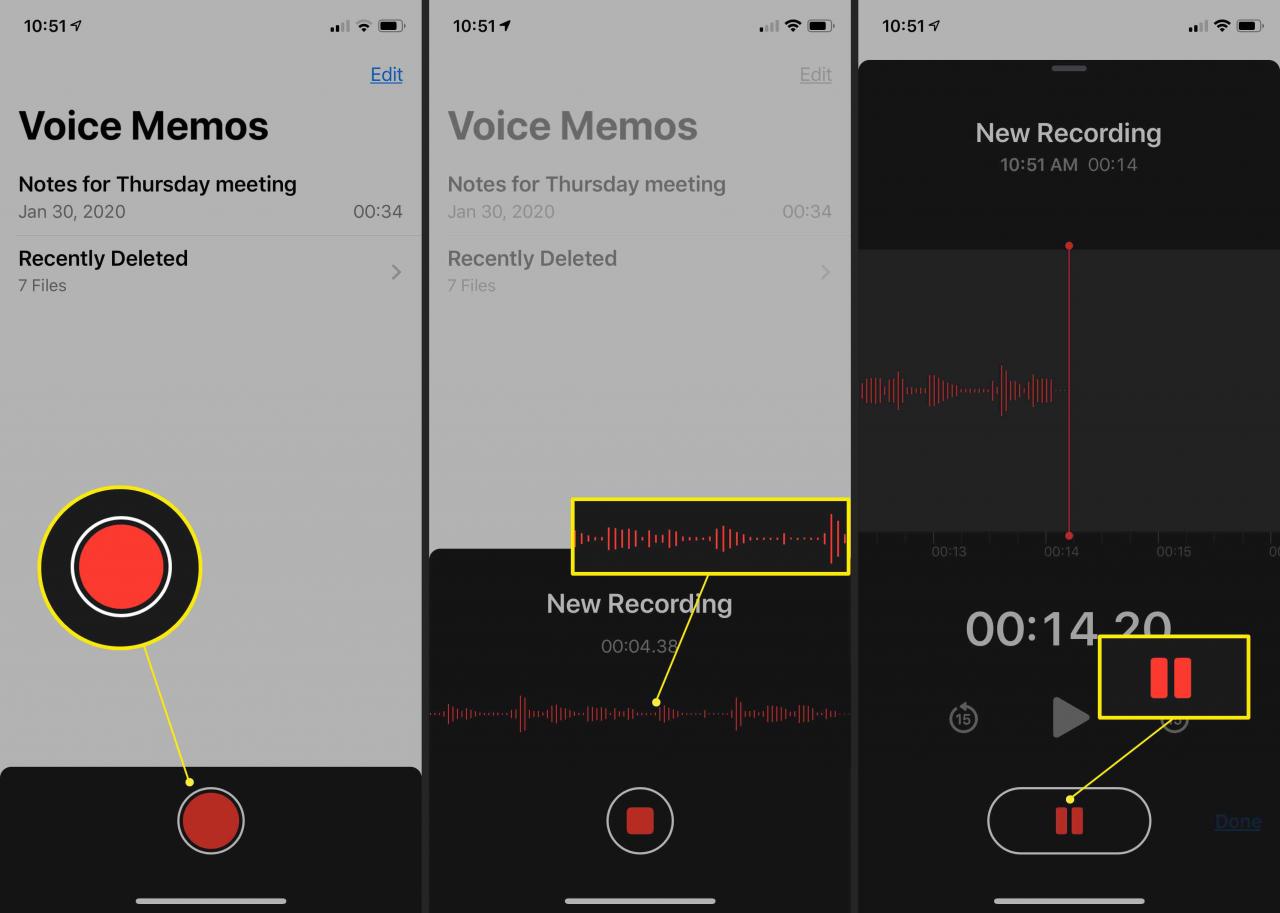
-
Seleziona Nuova registrazione nella parte superiore dello schermo e digita un nome per la registrazione. La registrazione viene salvata con il nome digitato.
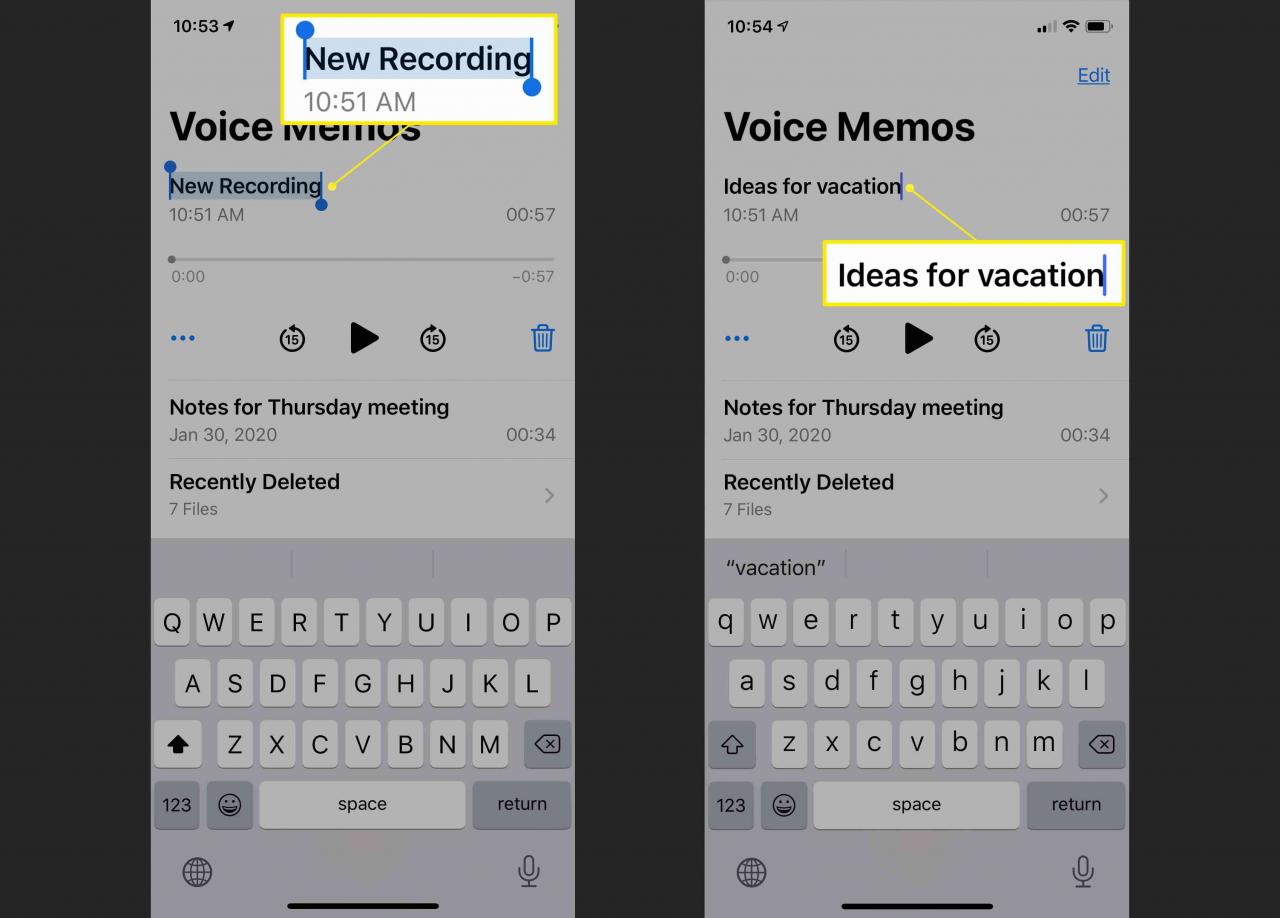
Come tagliare un memo vocale su iPhone
L'app Memo vocali di Apple include solo funzionalità di modifica di base. Ecco come tagliare una registrazione vocale nell'app.
-
Tocca la registrazione audio che desideri modificare nella schermata di apertura dei memo vocali.
-
Clicca il ellissi.
-
Rubinetto Modifica registrazione.
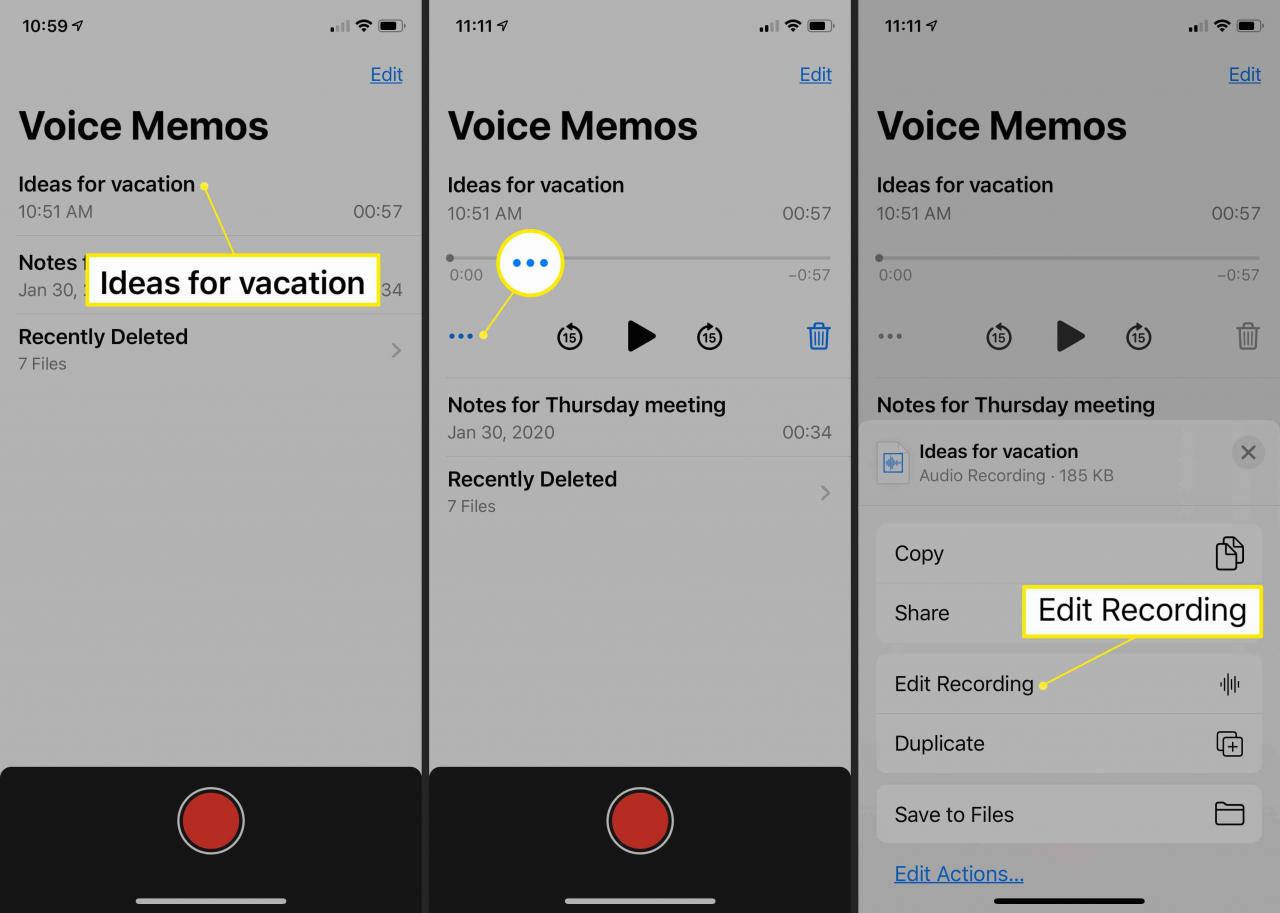
-
Clicca il raccolto icona.
-
Trascina le maniglie gialle nella parte inferiore dello schermo per racchiudere la sezione della registrazione che desideri conservare.
-
Rubinetto tagliare per rimuovere qualsiasi parte della registrazione al di fuori delle maniglie di taglio.
-
Rubinetto Risparmia per confermare le modifiche.
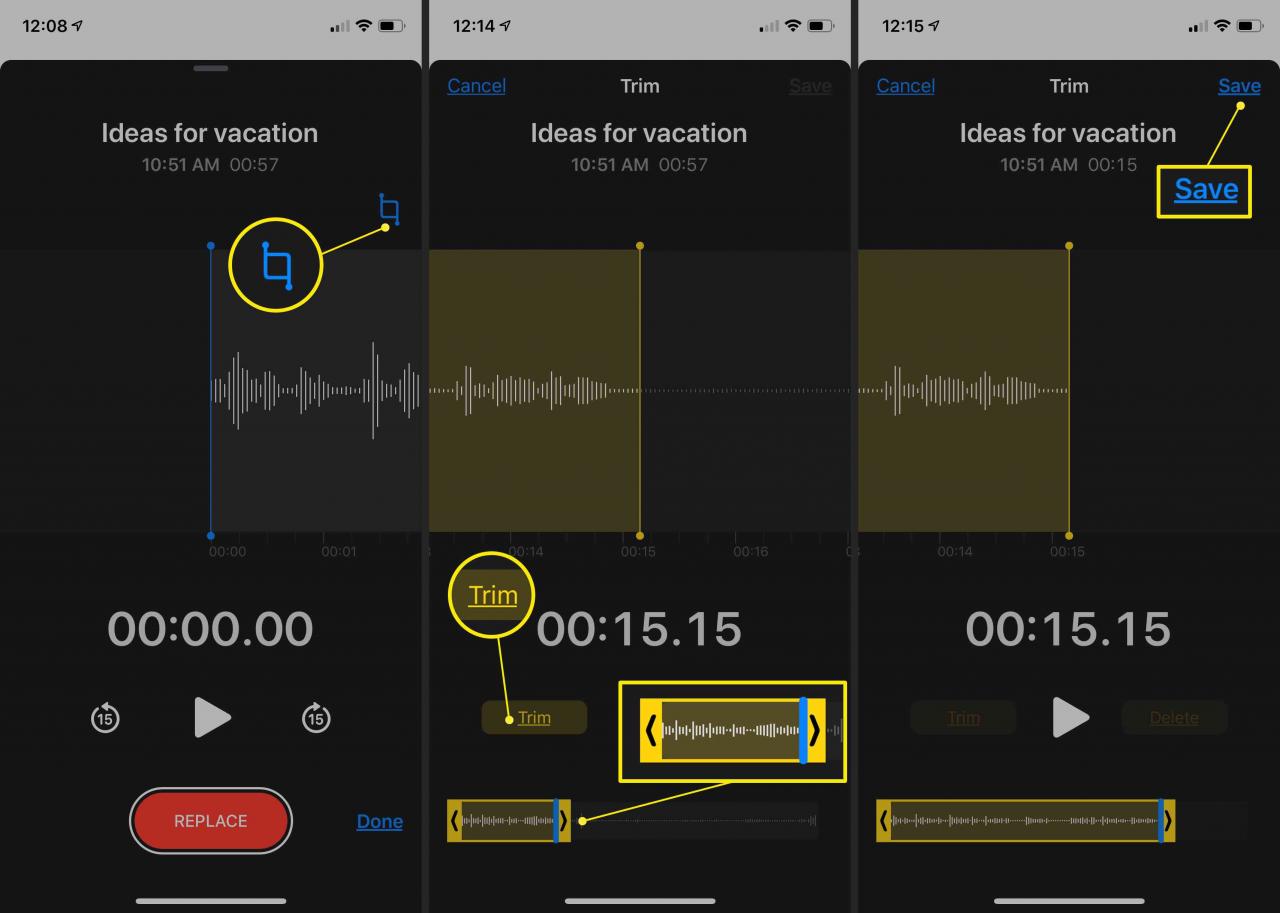
-
Per eliminare una sezione dell'audio, tocca il file raccolto , scegli una parte della sequenza temporale e tocca Elimina. Infine, tocca Risparmia.
-
Quando hai finito di apportare tutte le modifiche al file audio, tocca ✔..
Come eliminare un memo vocale da iPhone
Per eliminare una registrazione audio nell'app Memo vocali, tocca la registrazione, quindi tocca il cestino Vicino a esso.
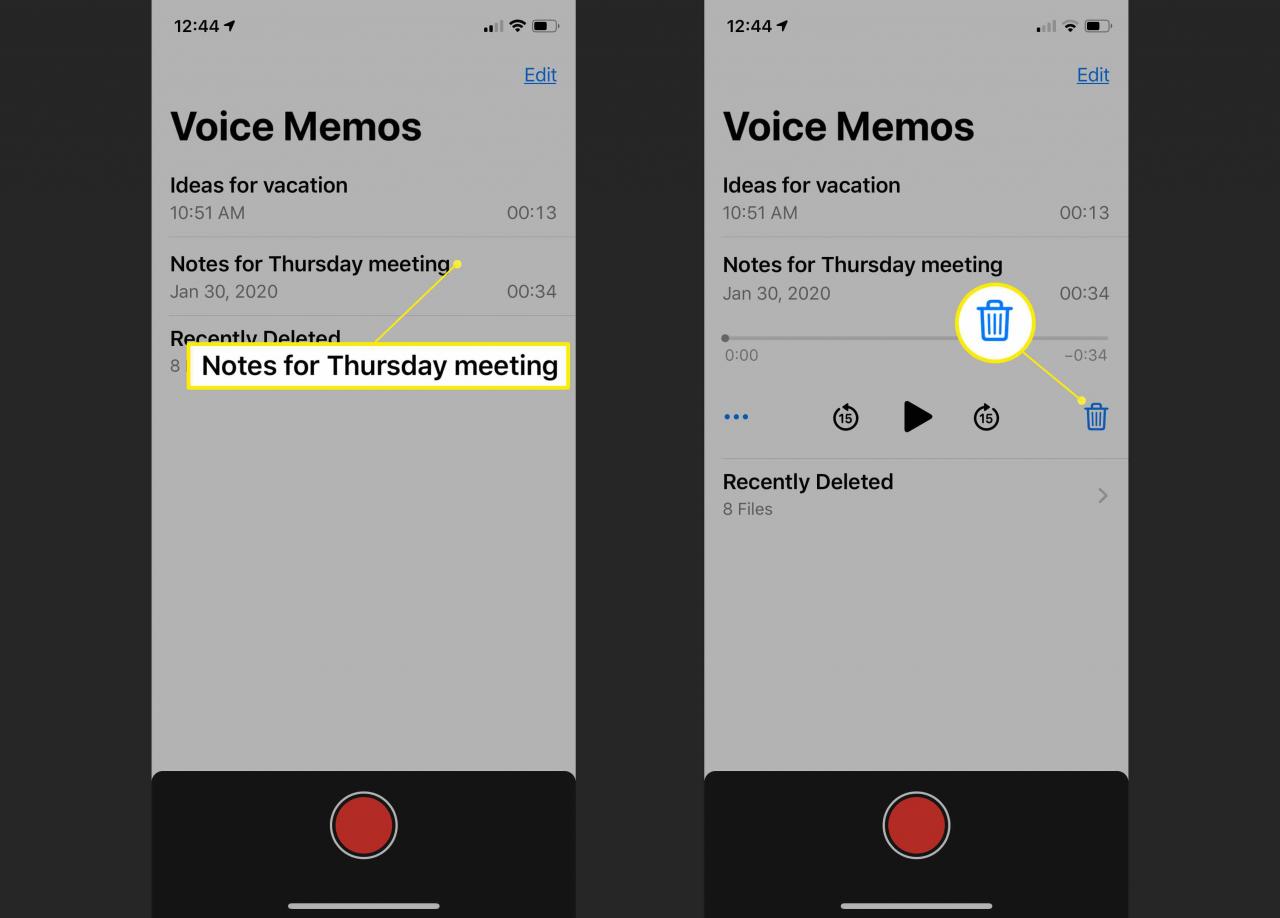
Non riceverai una richiesta di conferma, ma se elimini accidentalmente una registrazione, puoi recuperarla. Clicca il Recentemente eliminato categoria, tocca il nome del file, quindi tocca Recuperare > Recupera registrazione.
Come inviare memo vocali su iPhone
Una volta registrati, i file audio nell'app Memo vocali possono essere inviati a un'ampia varietà di app e servizi.
-
Tocca il file che desideri inviare.
-
Clicca il ellissi.
-
Rubinetto Condividi.
-
Tocca un contatto per inviarlo a un contatto o esportarlo in un'app.
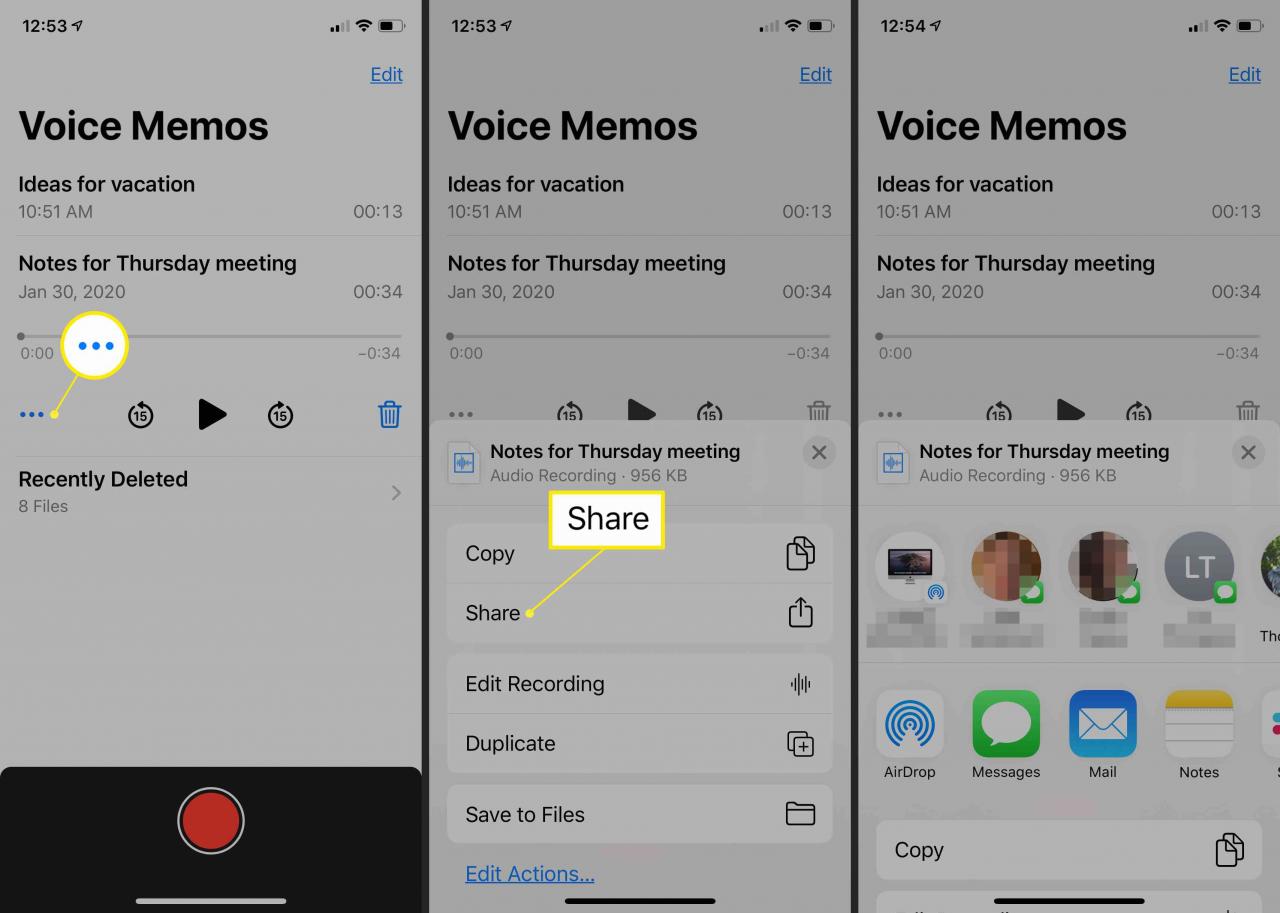
-
Puoi anche scorrere verso il basso per eseguire il backup della registrazione del memo vocale Apple tramite un servizio di archiviazione cloud come Dropbox o toccare Salva su file per salvarlo sul tuo dispositivo.
Se si verificano errori durante l'esportazione o il backup della registrazione, provare a inviarlo a se stessi come e-mail, aprire il file sul computer e quindi inviarlo al servizio o al contatto preferito da lì.
Suggerimenti per l'app Memo vocali
L'app per iPhone del registratore vocale, Voice Memos, può essere uno strumento molto utile per condurre interviste o prendere appunti. Puoi persino usarlo per registrare le telefonate.
Ecco alcuni suggerimenti utili per ottenere il massimo da esso.
- Controlla il tuo spazio di archiviazione: Anche se tecnicamente le registrazioni di memo vocali possono durare tutto il tempo che desideri, sono limitate dalla quantità di spazio libero sul tuo dispositivo. Se necessario, puoi liberare spazio.
- Fai una registrazione di prova: Prima di fare un'importante intervista di lunga durata, fai una rapida registrazione di prova di 10 secondi per assicurarti che tutto funzioni bene e che il rumore di fondo non sia troppo forte.
- Usa un microfono: Non è necessario utilizzare un microfono, ma collegarne uno al tuo iPhone può migliorare notevolmente la qualità audio. Tieni presente che potresti aver bisogno di un dongle.
- Effettua immediatamente il backup della registrazione: Per precauzione, è una buona idea inviare una copia della registrazione vocale via e-mail non appena è terminata o eseguirne il backup su un servizio cloud come OneDrive o Google Drive. In questo modo, il tuo audio importante non andrà perso se perdi o rompi il tuo iPhone.